ERRORE Blue Screen BAD_EXHANDLE: Risolto
 L’errore Blue Screen BAD_EXHANDLE è un problema comune che può interrompere le prestazioni del computer. Significa che c’è qualcosa di sbagliato nel sistema, come file danneggiati, problemi con i driver o nuovo software che causa problemi. Fortunatamente, posso mostrarti come risolvere questo problema e riportare il sistema sulla giusta strada.
L’errore Blue Screen BAD_EXHANDLE è un problema comune che può interrompere le prestazioni del computer. Significa che c’è qualcosa di sbagliato nel sistema, come file danneggiati, problemi con i driver o nuovo software che causa problemi. Fortunatamente, posso mostrarti come risolvere questo problema e riportare il sistema sulla giusta strada.
Ma prima di coprire soluzioni più dettagliate, prova ad aggiornare prima Windows. Premi Windows + I > Aggiornamento di Windows > Controlla aggiornamenti > Scarica e installa. Spesso, è tutto ciò di cui hai bisogno.
Ma se questo non funziona, di seguito ci sono soluzioni più avanzate!
5 Modi per Risolvere BAD_EXHANDLE
Segui semplicemente queste istruzioni:
Ripristino del Sistema
Il Ripristino del Sistema è uno strumento potente che ti consente di riportare il sistema a uno stato stabile precedente, eliminando potenzialmente l’errore BAD_EXHANDLE. Segui questi passaggi:
-
Premi l’Icona di Windows + R, digita rstrui e premi Invio per avviare lo strumento di Ripristino del Sistema.
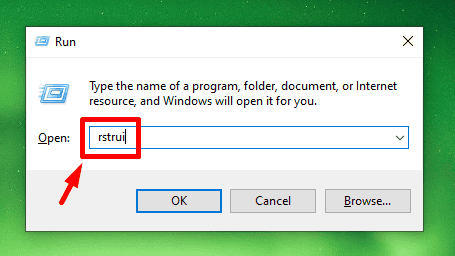
-
Premi Avanti.
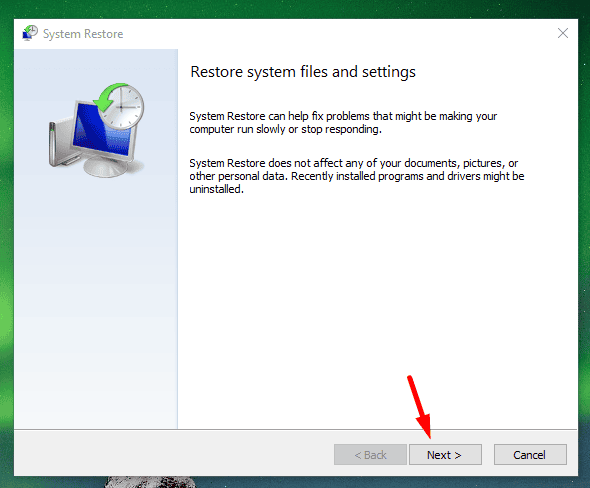
- Scegli un punto di ripristino, quindi fai clic su Avanti.
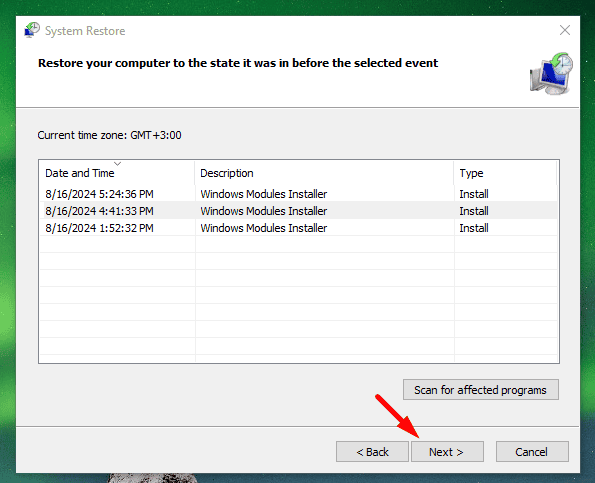
-
Premi Fine. Il tuo PC si riavvierà per iniziare il processo.
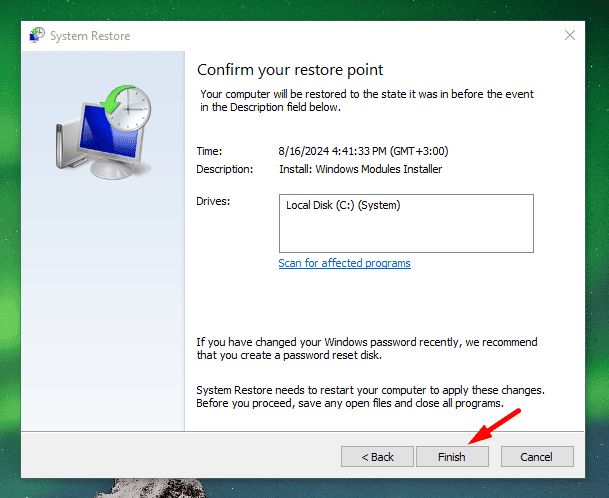 Dopo il riavvio, conferma se il problema è stato risolto.
Dopo il riavvio, conferma se il problema è stato risolto.
Disabilita Avvio Veloce
L’Avvio Veloce può talvolta interferire con la stabilità del sistema. Disabilitarlo potrebbe aiutare a risolvere l’errore BAD_EXHANDLE. Ecco cosa fare:
-
Premi l’Icona di Windows + S, digita Pannello di Controllo e premi Apri.
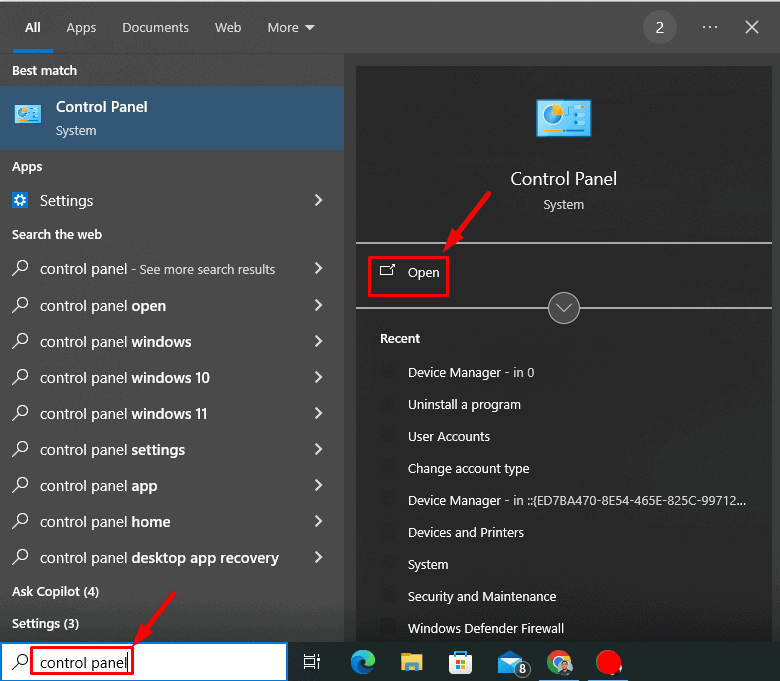
-
Premi Opzioni di alimentazione.
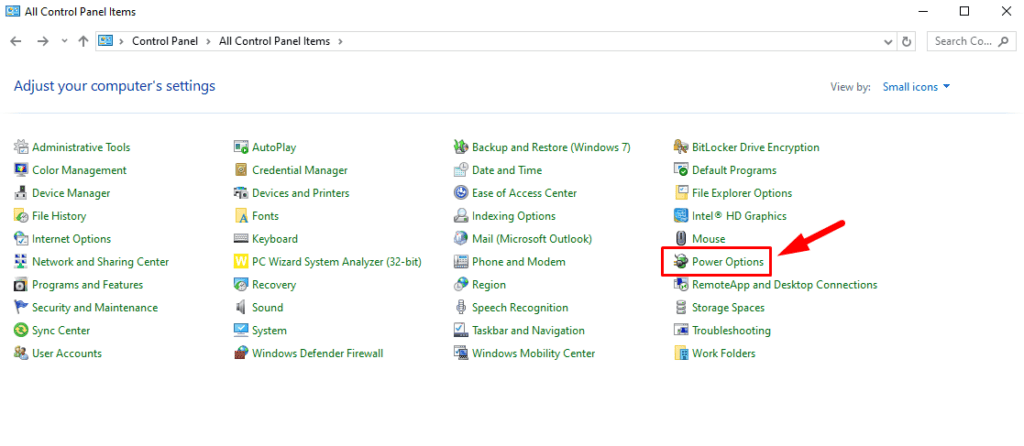
-
Seleziona Scegli cosa fanno i pulsanti di alimentazione.
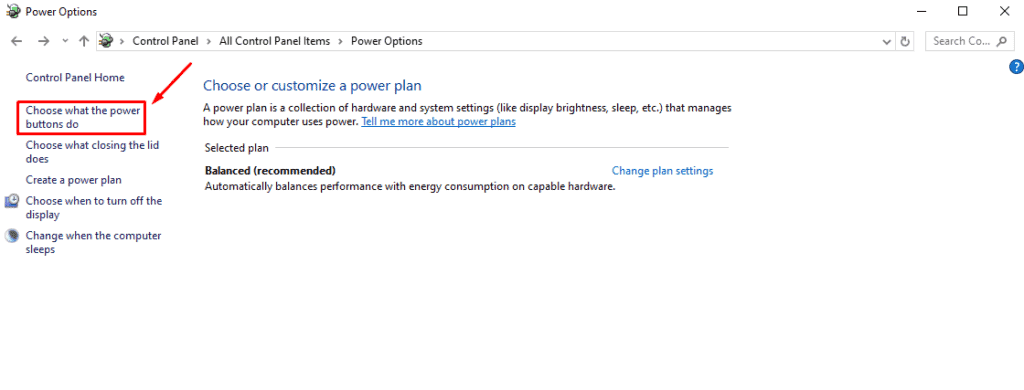
-
Premi Modifica le impostazioni attualmente non disponibili.
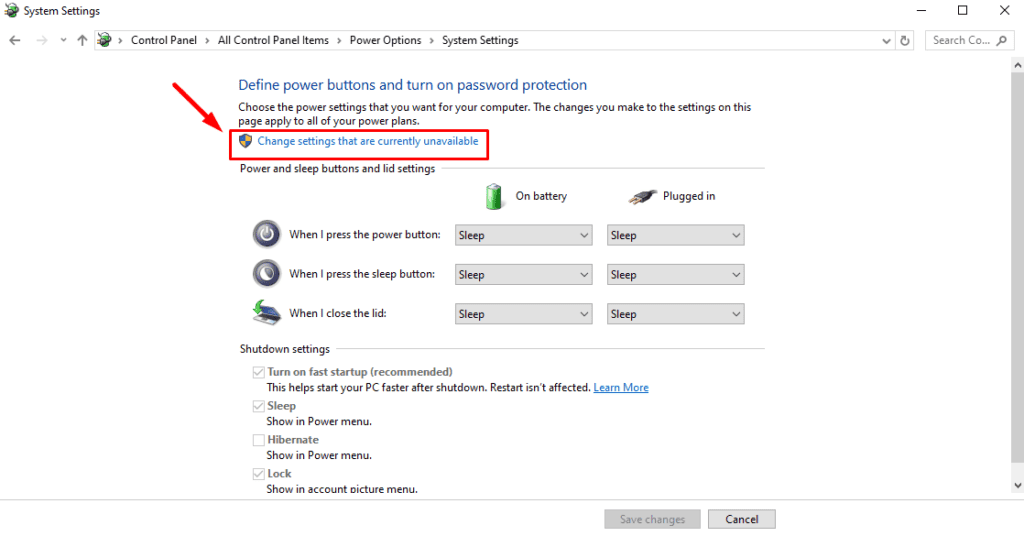
-
Deseleziona la casella Attiva avvio veloce (consigliato), quindi premi Salva modifiche.
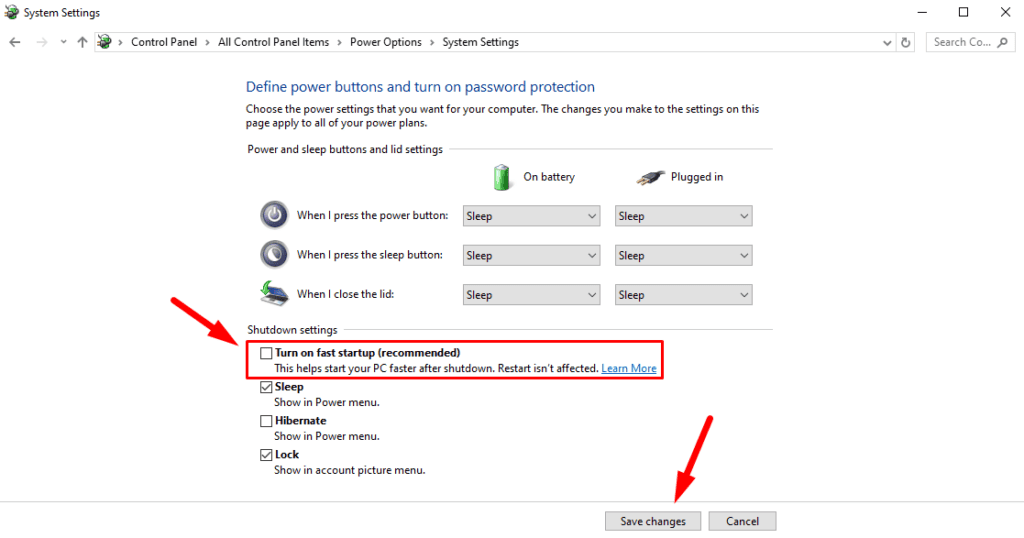 Riavvia il PC e controlla se il problema è risolto.
Riavvia il PC e controlla se il problema è risolto.
Elimina File Temporanei
Eliminare i file temporanei può liberare spazio non necessario che potrebbe contribuire all’instabilità del sistema. Ecco come farlo:
-
Premi Tasto Windows + R per aprire la finestra di dialogo Esegui. Digita %temp% e premi Invio per aprire la cartella Temp.
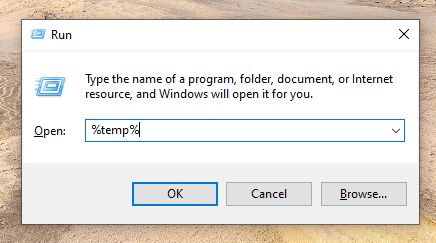
-
Seleziona tutti i file e le cartelle (Ctrl + A), quindi premi il pulsante di eliminazione.
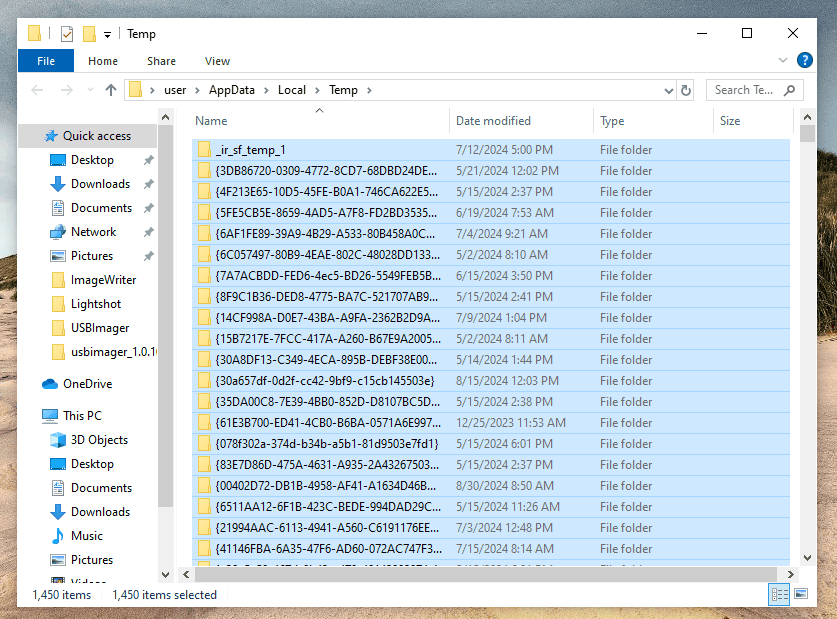 Riavvia il computer e verifica se l’errore BAD_EXHANDLE è stato risolto.
Riavvia il computer e verifica se l’errore BAD_EXHANDLE è stato risolto.
Disinstalla Software Recentemente Aggiunto
Se hai installato recentemente nuovo software prima di riscontrare l’errore, disinstallarlo potrebbe risolvere il problema. Segui questi passaggi:
-
Premi l’Icona di Windows e clicca sull’icona Impostazioni.
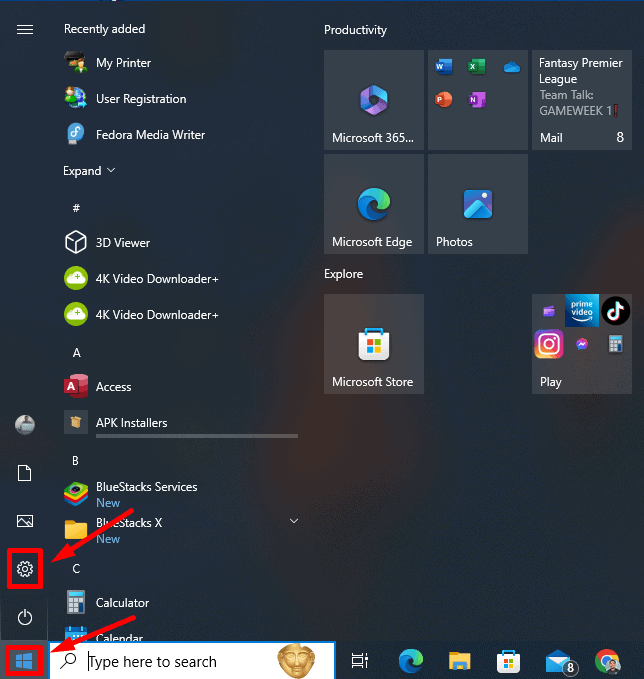
-
Premi App.
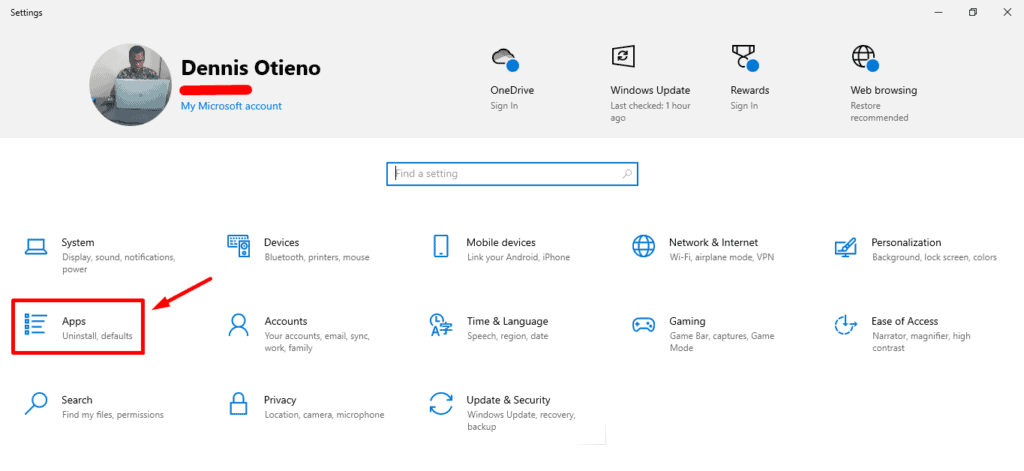
- Scorri per trovare eventuali programmi installati recentemente.
-
Premi il programma e seleziona Disinstalla.
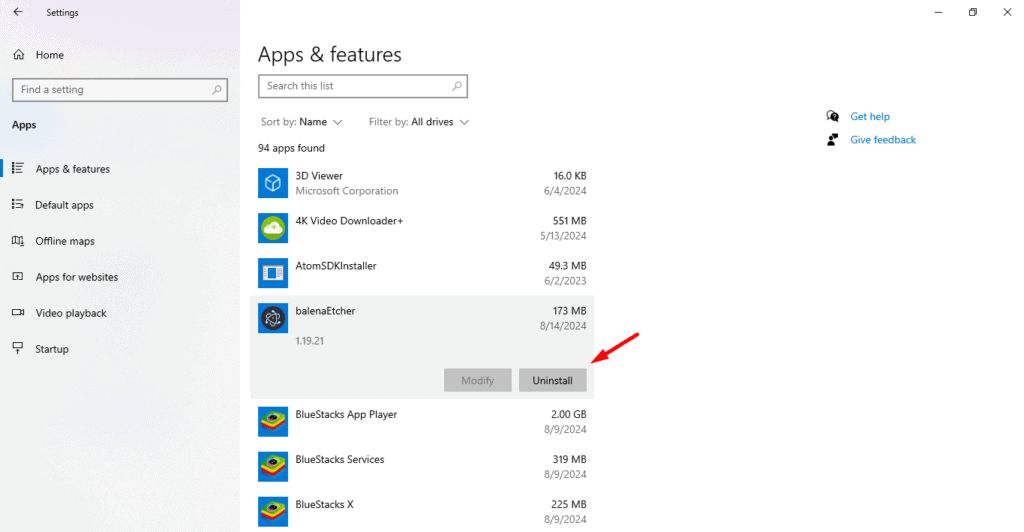 Riavvia il PC dopo aver rimosso il software e conferma se l’errore è stato risolto.
Riavvia il PC dopo aver rimosso il software e conferma se l’errore è stato risolto.
Esegui il Controllo File di Sistema (SFC)
Il Controllo File di Sistema è un’utilità integrata di Windows che scansiona e ripara file di sistema corrotti. Ecco come eseguirlo:
- Fai clic destro sull’icona di Windows e seleziona Windows PowerShell (Amministratore).
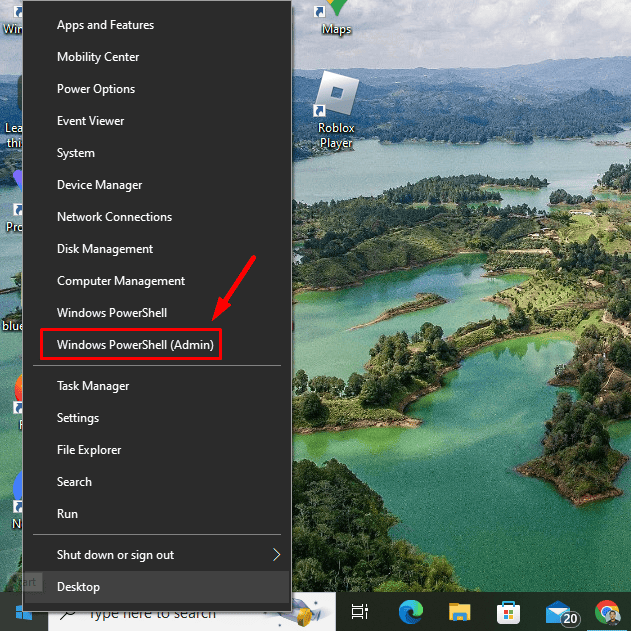
-
Digita sfc /scannow e premi Invio per avviare il processo.
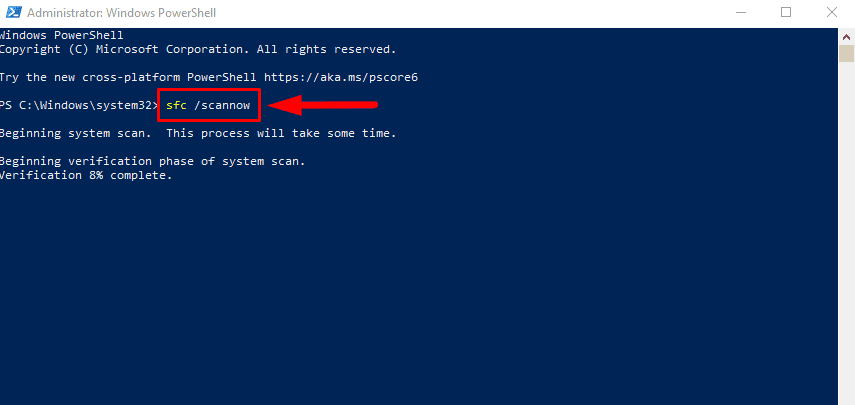 Una volta completata al 100% la scansione SFC, riavvia il PC.
Una volta completata al 100% la scansione SFC, riavvia il PC.
Queste soluzioni ti aiuteranno a diagnosticare e risolvere l’errore Blue Screen BAD_EXHANDLE. Seguendo ogni passaggio, puoi riprendere il controllo del computer e prevenire ulteriori interruzioni.
Inoltre, impara a risolvere altri errori di schermata blu come INVALID_WORK_QUEUE_ITEM, ERROR DRIVER FAILED PRIOR UNLOAD e DRIVER_CORRUPTED_MMPOOL.













